修复 Chrome 阻止下载问题
已发表: 2021-10-11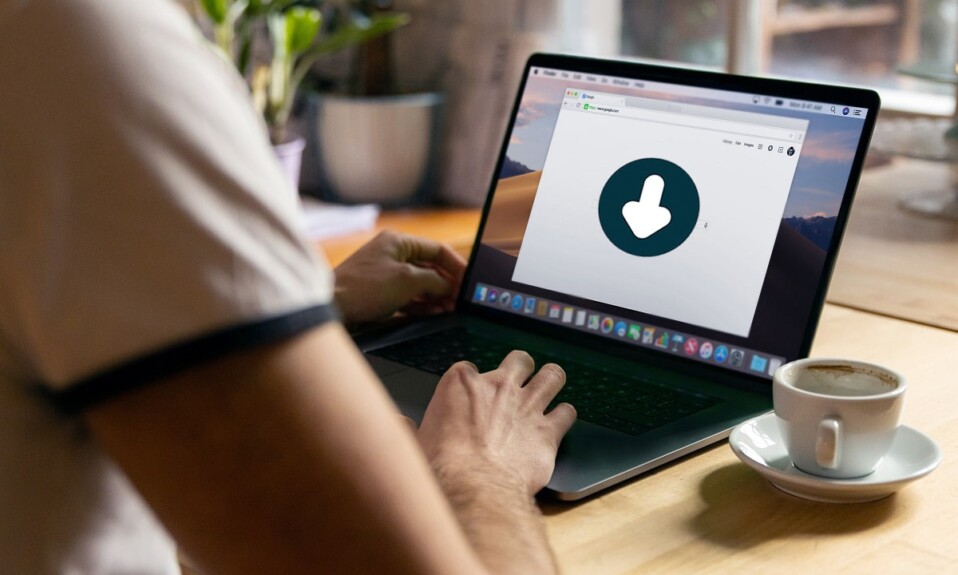
当您从 Google Chrome 下载媒体文件时,许多内置安全功能会对其进行扫描,以保护其免受病毒和恶意软件威胁。 因此,您可能会遇到Chrome 阻止下载错误消息。 它还可能显示:此文件很危险,因此 Chrome 已阻止它。 此外,当 Chrome 将某些下载标记为危险时,它可能会阻止它。 现在,如果您绝对确定文件可以安全下载,那么本文将帮助您了解如何修复 Windows 10 上的 Chrome 阻止下载问题。
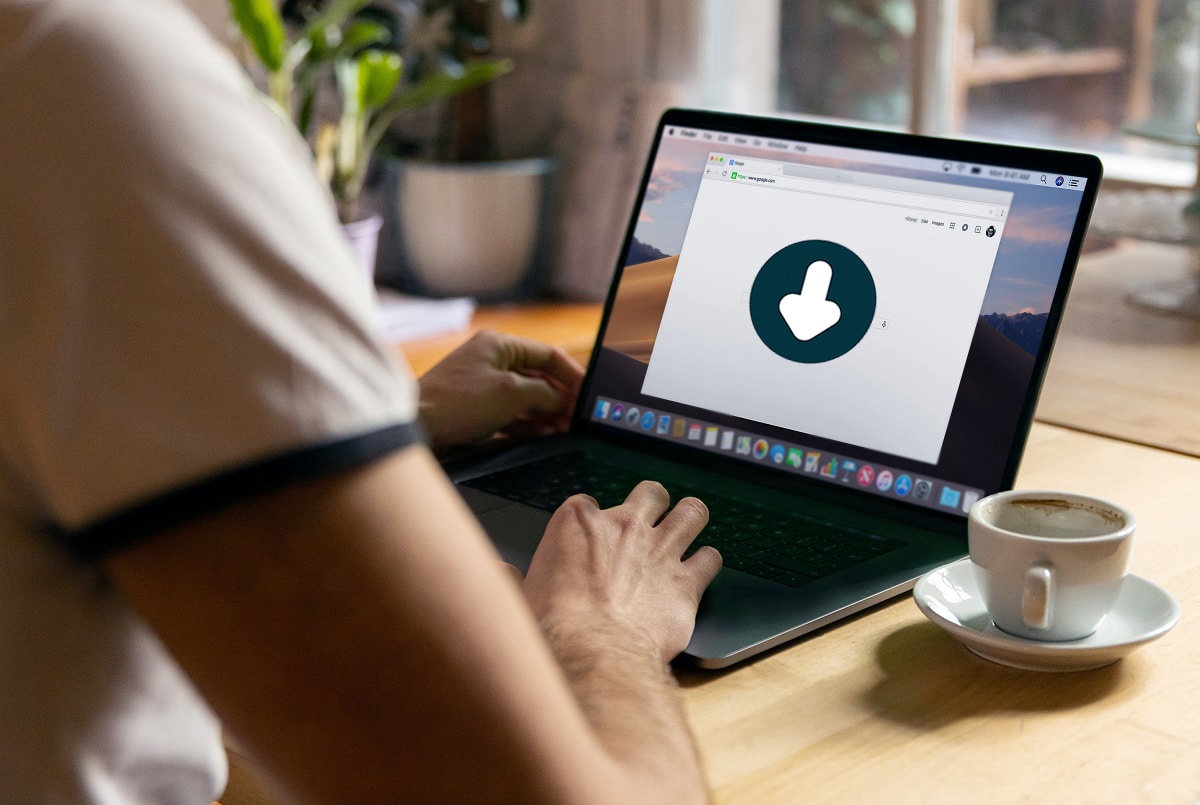
内容
- 如何阻止 Chrome 阻止下载
- 方法一:修改隐私和安全设置
- 方法 2:清除 Chrome 缓存和 Cookie
- 方法 3:暂时禁用 Windows Defender 防火墙
- 方法 4:解决第三方防病毒干扰(如果适用)
- 方法 4A:暂时禁用 Avast Antivirus
- 方法 4B:卸载 Avast Antivirus
- 方法 5:重新安装谷歌浏览器
如何阻止 Chrome 阻止下载
解决上述问题的方法已根据用户的方便性和效率进行了安排。 所以,按照给定的顺序实现这些。
方法一:修改隐私和安全设置
您可以通过浏览器设置纠正Chrome阻止下载错误,如下所示:
1. 启动谷歌 Chrome网络浏览器。
2. 现在,点击三点图标,如图所示。
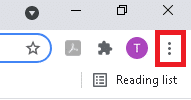
3. 在这里,选择设置选项。
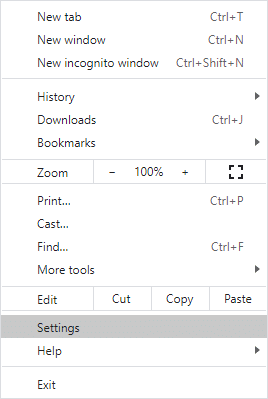
4. 在左侧窗格中,单击隐私和安全性,如下所示。
注意:或者,在URL 栏中键入chrome://settings/privacy ,然后按 Enter直接访问此页面。
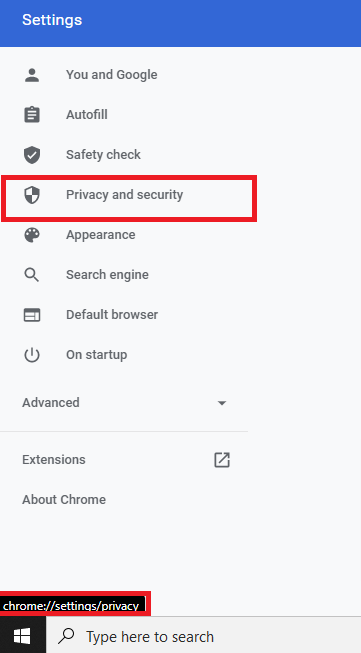
5. 在隐私和安全部分下,找到安全选项并单击它。
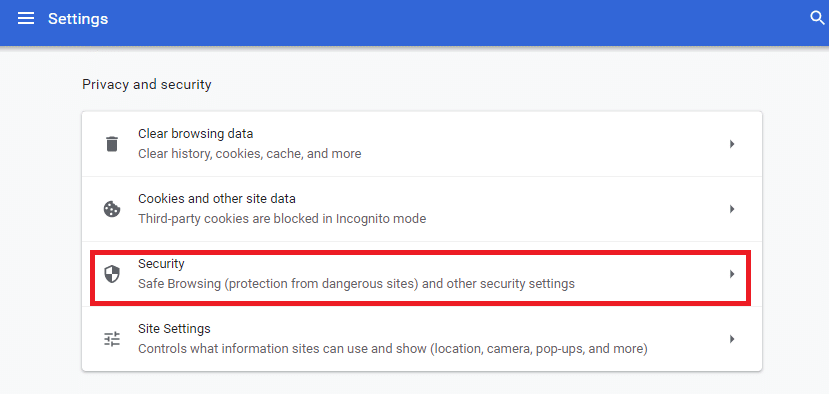
6. 在这里,将设置从标准保护更改为无保护(不推荐) 。
注意:标准保护可防止已知危险的网站、下载和扩展。 鉴于,无保护(不推荐)不能保护您免受危险网站、下载和扩展的侵害。
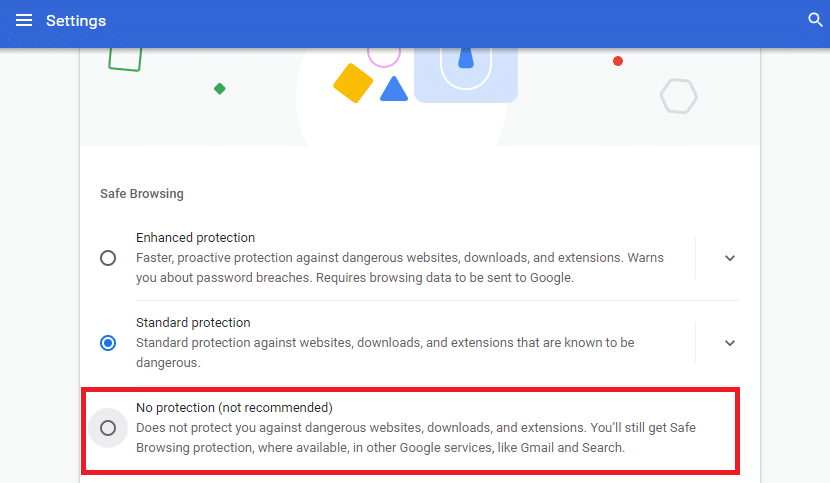
7、确认提示:关闭安全浏览? 通过单击关闭。
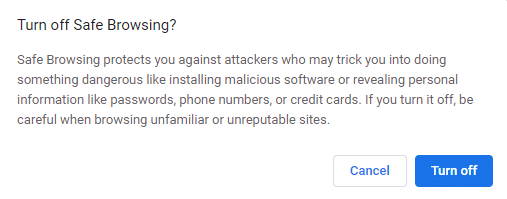
现在,您已成功关闭标准保护,并且可以毫无错误地下载您的文件。
注意:下载文件后,建议您重复步骤 1 至 6 以再次打开标准保护设置。
如果您仍然无法从浏览器下载文件,请尝试以下方法解决 Chrome 阻止下载问题。
方法 2:清除 Chrome 缓存和 Cookie
缓存和 Cookie 改善了互联网浏览体验,因为:
- Cookie是在您访问网站时保存浏览数据的文件。
- Cache会记住您临时浏览的在线网站,并在以后的访问中加快您的冲浪体验。
格式化问题和下载问题可以这样排序。 以下是通过清除 Chrome 中的缓存和 cookie 来解决 Chrome 阻止下载问题的方法:
1. 导航到Chrome并单击前面的三点图标。
2. 在这里,选择更多工具选项,如图所示。
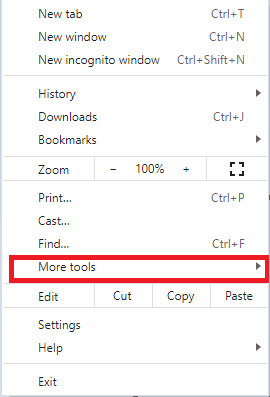
3.接下来,点击清除浏览数据...
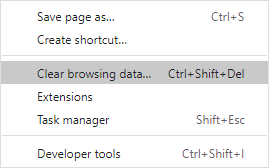
4. 将时间范围设置为所有时间,以删除所有存储的数据。
5. 选中Cookie 和其他站点数据以及缓存图像和文件的复选框,如下图所示。
注意:您可以根据需要选中或取消选中其他框。
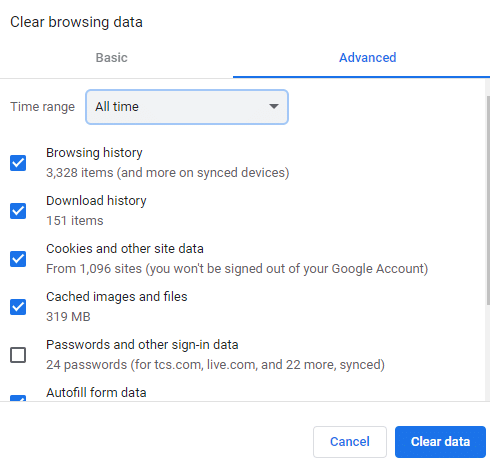
6. 最后,点击清除数据。
另请阅读:如何在 Google Chrome 中清除缓存和 Cookie
方法 3:暂时禁用 Windows Defender 防火墙
一些用户报告说,当 Windows Defender 防火墙关闭时,Chrome 阻止下载问题并没有发生。 您也可以禁用它,如下所示:
1. 通过Windows 搜索栏启动控制面板,如图所示。
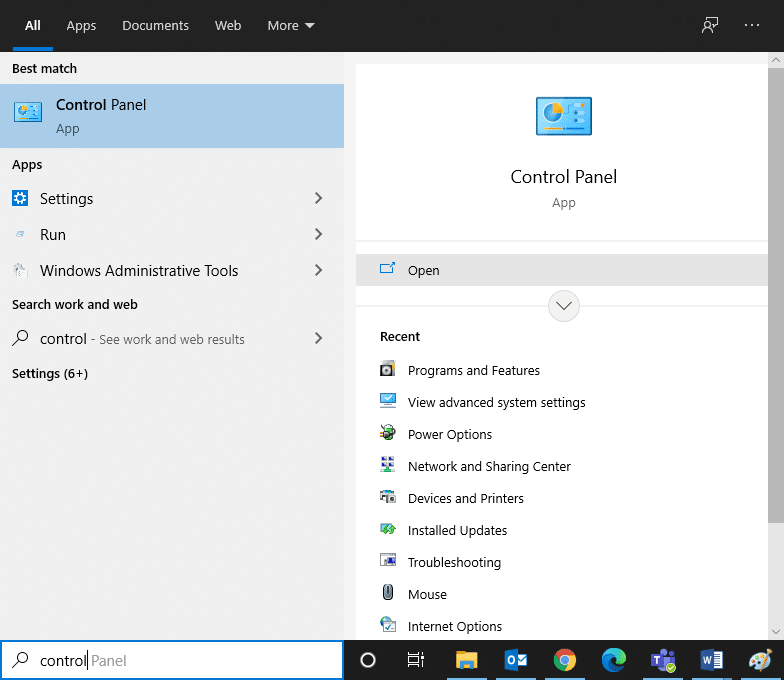
2. 如图所示,设置查看方式 >类别并单击系统和安全性。
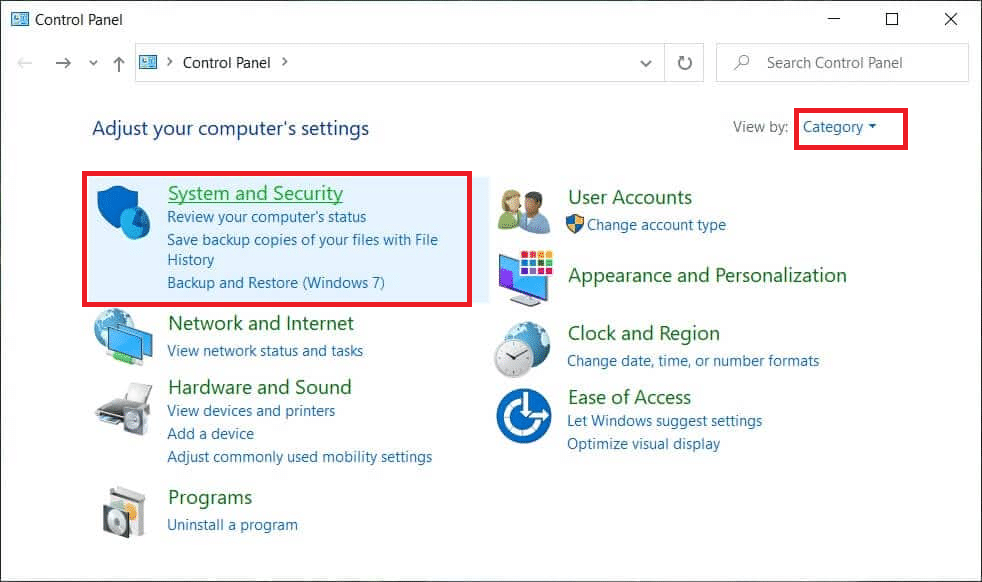
3. 现在,单击Windows Defender 防火墙。

4. 单击左侧窗格中的打开或关闭 Windows Defender 防火墙选项。

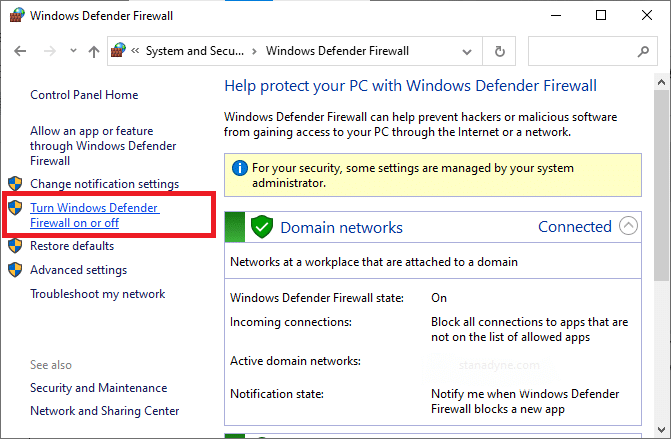
5. 选中复选框关闭所有网络设置中的 Windows Defender 防火墙(不推荐)选项,如下图所示。
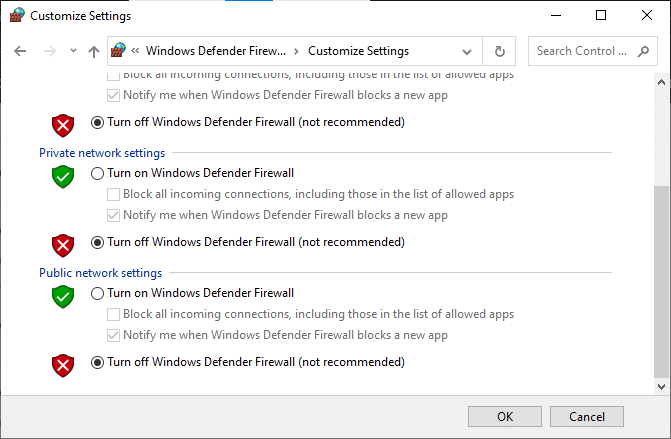
重新启动您的 PC并检查 Chrome 阻止下载错误是否已纠正。
方法 4:解决第三方防病毒干扰(如果适用)
以下是通过禁用或卸载系统中的第三方防病毒软件来阻止 Chrome 阻止下载的方法。
注意:我们在此方法中使用了 Avast Free Antivirus 作为示例。 对安装在 Windows PC 上的防病毒程序执行类似的步骤。
方法 4A:暂时禁用 Avast Antivirus
如果您不想从系统中永久卸载 Antivirus,您可以通过以下步骤暂时禁用它:
1. 导航到任务栏中的Avast Antivirus 图标并右键单击它。
2. 现在,点击Avast shields control。
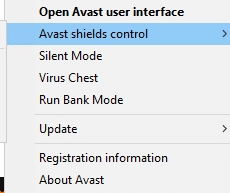
3.根据您的方便选择任何选项来禁用它:
- 禁用 10 分钟
- 禁用 1 小时
- 禁用直到计算机重新启动
- 永久禁用
方法 4B:卸载 Avast Antivirus
如果您希望在卸载过程中永久删除第三方防病毒程序而不会遇到任何问题,则使用卸载程序软件会有所帮助。 第三方卸载程序提供快速补救,并负责从删除可执行文件和注册表到程序文件和缓存数据的所有事情。 因此,使卸载更简单和易于管理。
2021 年一些最好的卸载软件是:
- 明智的程序卸载程序
- IObit 卸载程序
按照给定的步骤使用Revo Uninstaller删除第三方防病毒程序:
1. 通过点击免费下载从其官方网站安装应用程序,如下图所示。
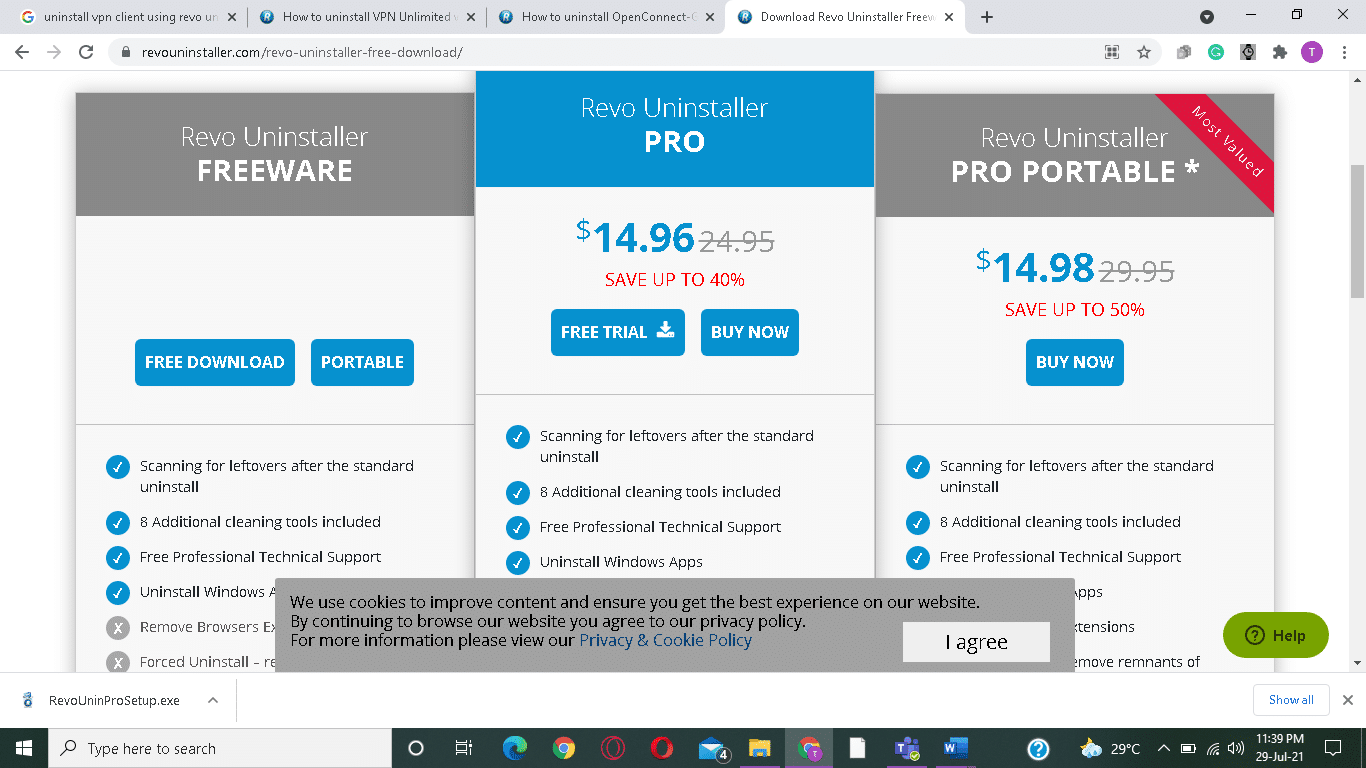
2. 打开Revo Uninstaller并导航到第三方防病毒程序。
3. 现在,单击第三方防病毒程序(Avast Free Antivirus),然后从顶部菜单中选择卸载。
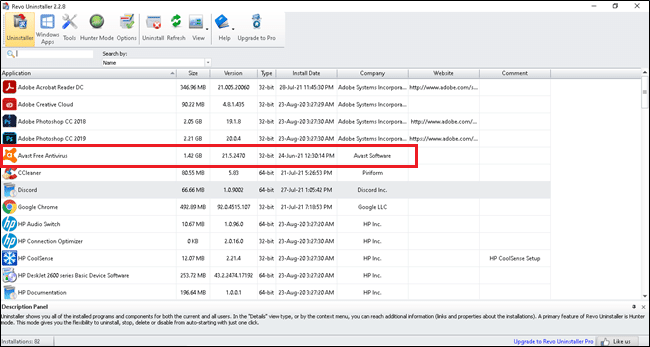
4. 选中卸载前制作系统还原点旁边的框,然后在提示窗口中单击继续。
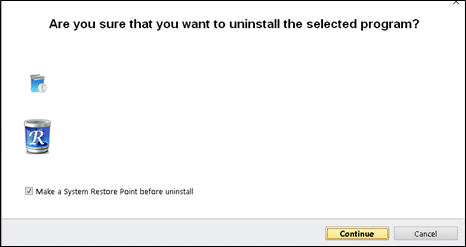
5. 现在,单击扫描以显示注册表中剩余的所有文件。
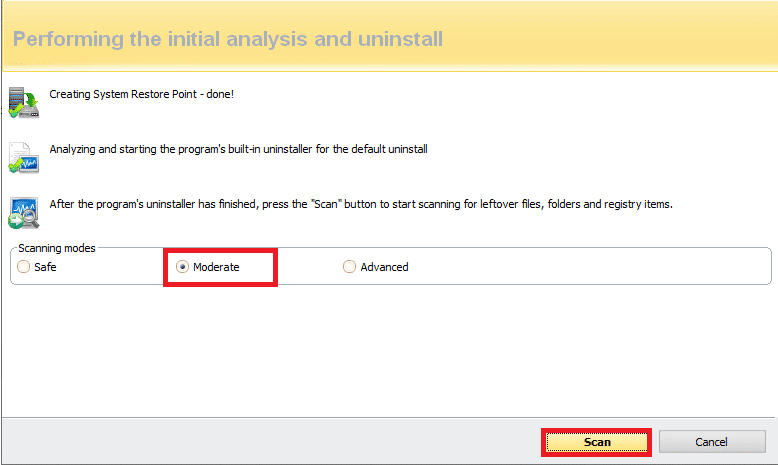
6.接下来,单击全选,然后单击删除。
7. 单击是确认相同。
8. 重复第 5 步,确保所有文件均已删除。 Revo 卸载程序未找到任何剩余项目的提示应显示如下所示。
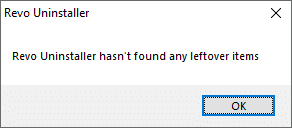
9. 删除所有文件后重新启动电脑。
另请阅读:在 Chrome 中修复 NET::ERR_CONNECTION_REFUSED
方法 5:重新安装谷歌浏览器
如果上述方法都没有帮助到你,那么你可以尝试重新安装谷歌浏览器。 这样做将解决搜索引擎、更新或 Chrome 阻止下载问题的所有相关问题。
1. 启动控制面板并单击程序和功能,如图所示。
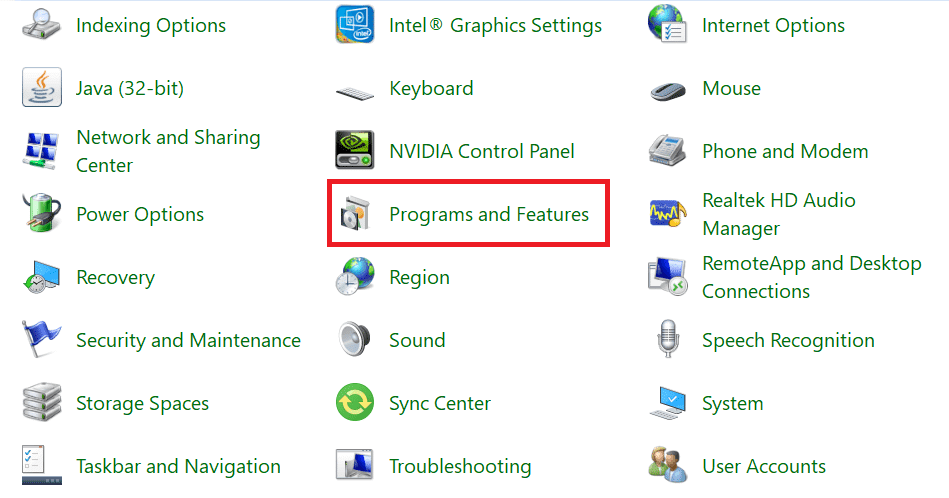
2. 在程序和功能实用程序中,单击Google Chrome并选择卸载,如图所示突出显示。
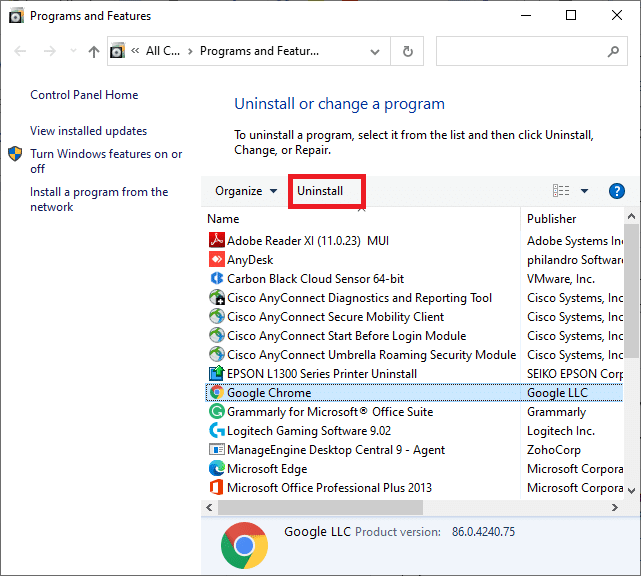
3. 现在,通过单击“卸载”确认提示。
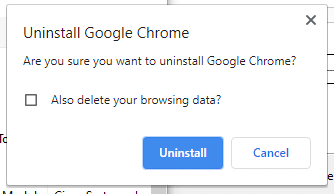
4. 单击Windows 搜索框并键入%appdata%打开App Data Roaming文件夹。
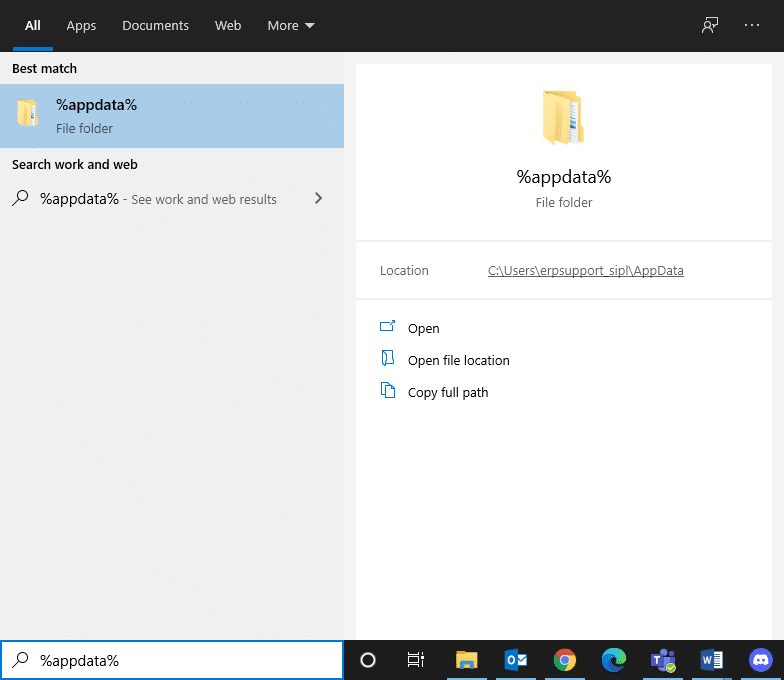
5. 现在,右键单击Chrome文件夹并删除它。
6. 同样,搜索%localappdata%打开App Data Local文件夹。
7. 右键单击Chrome文件夹并选择删除,如突出显示的那样。
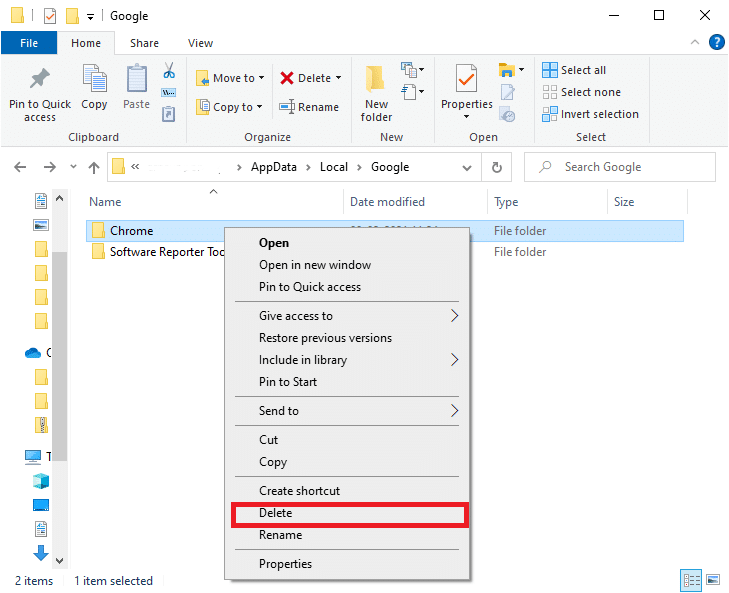
8. Chrome App和缓存文件已被删除。 重新启动您的电脑。
9.下载最新版本的谷歌浏览器并按照屏幕上的说明完成安装过程。
启动一个站点并确认 Chrome 阻止下载问题已修复。
受到推崇的
- 如何修复 Chrome 不断崩溃
- 如何在谷歌浏览器中全屏显示
- 修复 Twitter 视频无法播放的 9 种方法
- 修复 USB 不断断开和重新连接
我们希望本指南有助于解决 Chrome 阻止下载问题。 让我们知道哪种方法适合您。 在下面的评论部分留下您的疑问或建议。
